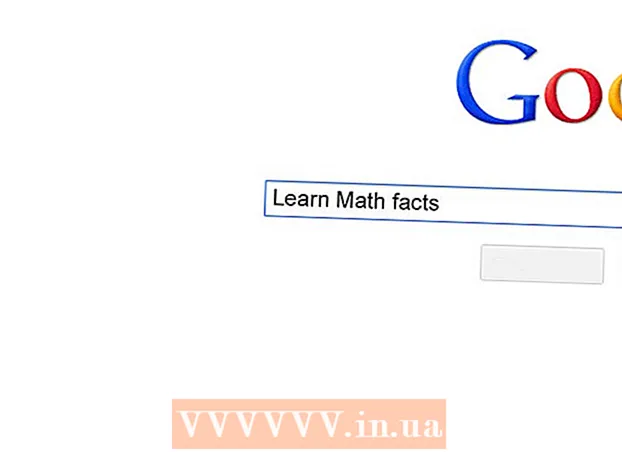Автор:
Lewis Jackson
Дата создания:
7 Май 2021
Дата обновления:
1 Июль 2024

Содержание
Skype - это забавное и полезное приложение для онлайн-видеочата. В следующей статье будет показано, как загрузить это приложение на свой компьютер.
Шаги
Метод 1 из 4: операционная система Windows
Загрузите программное обеспечение для установки. Воспользуйтесь приведенными ниже ссылками на Skype, чтобы загрузить программу установки Skype для Windows.

Выберите «Получить Skype для рабочего стола Windows» (Загрузите Skype для операционных систем Windows).
Нажмите «Сохранить», чтобы сохранить приложение установки Skype.

После завершения загрузки дважды щелкните программу установки Skype.
Следуйте простым инструкциям мастера установки, чтобы завершить установку.

Откройте Skype, затем зарегистрируйте свое имя и пароль для учетной записи Skype. рекламное объявление
Метод 2 из 4: операционная система Macintosh
Загрузите программное обеспечение для установки. Используйте ссылки для Skype, чтобы загрузить программу установки Skype для Mac OS X.
- Выберите «Получить Skype для Mac OS X» (Загрузите Skype для Mac OS X).
- Skype автоматически загрузится на ваш компьютер. В случае, если Skype не загружается автоматически, щелкните ссылку в рамке, как на фото:
В папке Download откройте файл .dmg:
- Откроется окно, содержащее приложение Skype и папку, аналогичную папке «Приложения».
- Перетащите приложение Skype в папку Applications, и Skype будет установлен.
Откройте папку «Приложения», найдите Skype и запустите приложение. Вам будет предложено ввести ваше имя пользователя и пароль. Введите свои данные и начните пользоваться Skype. рекламное объявление
Метод 3 из 4: другие операционные системы
Загрузите совместимое программное обеспечение для установки. Воспользуйтесь ссылкой ниже, чтобы перейти на домашнюю страницу Skype.
Щелкните элемент «Получить Skype», расположенный на панели инструментов Skype.
- Найдите файлы, наиболее совместимые с вашей операционной системой.
Загрузить и установить. Следуйте инструкциям и начните использовать Skype. рекламное объявление
Метод 4 из 4: Скачать ссылку Skype
- Домашняя страница Skype: http://www.skype.com/intl/en-us/get-skype/
- Skype для Windows: http://www.skype.com/intl/en-us/get-skype/on-your-computer/windows/
- Skype для Mac: http://www.skype.com/intl/en-us/get-skype/on-your-computer/macosx/
- Skype для Linux: http://www.skype.com/intl/en-us/get-skype/on-your-computer/linux/
- Skype для iPhone: http://www.skype.com/intl/en-us/get-skype/on-your-mobile/download/skype-for-android/
- Skype для iPad: http://www.skype.com/intl/en-us/get-skype/on-your-mobile/download/ipad-for-skype/
- Skype для Android: http://www.skype.com/intl/en-us/get-skype/on-your-mobile/download/skype-for-android/
Совет
- Вы можете изменить свой статус, щелкнув свое имя или имя учетной записи вверху, выбрав «Персонализировать», чтобы настроить Skype.
- Чтобы создать новую учетную запись Skype, откройте Skype и выберите «Не использовать имя в Skype», введите свою личную информацию и нажмите «Войти».
Предупреждение
- Пожалуйста, внимательно прочтите условия использования, так как вы позволите Skype использовать свой компьютер для передачи части или всей информации через приложение. Это означает, что вирусы и другие вредоносные программы могут легко проникнуть на ваш компьютер. В Интернете есть несколько статей, посвященных Skype и связанным с ним вопросам безопасности. Внимательно прочтите их перед установкой Skype. Вы также можете подумать о чем-то похожем на V See, ooVoo или Google+ Hangouts.
- Не звоните людям, которых вы не знаете; Случайные звонки по Skype могут исходить от людей с плохими намерениями и т.п. Это совершенно не то, к чему стремится Skype.
- Если вы хотите позвонить кому-то, кто не пользуется Skype, вам придется заплатить небольшую плату.
Что вам нужно
- Windows, Macintosh, Linux и другие устройства, упомянутые на сайте.